|
|
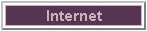
סביון – ממשק האינטרנט
|
כניסה לממשק

|
|
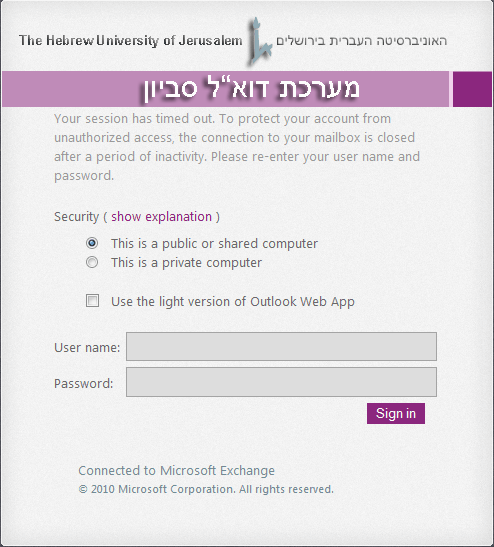
|
- הזינו את שם המשתמש והסיסמא במקום המתאים
- ליחצו Log On
הערה: במידה וחיבור האינטרנט שלכם איטי או שאתם נעזרים בדפדפן שאיננו Internet Explorer יש להשתמש בממשק האינטרנט הקל. הסבר נוסף |
 חזרה לתפריט |
|
|
שינוי סיסמה
|
|

|
|
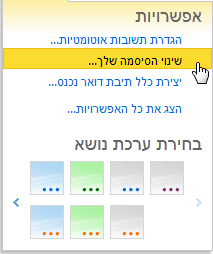
|
- בתפריט בחרו שינוי הסיסמה שלך
|
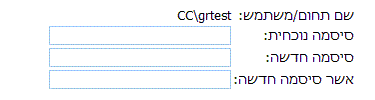
|
- סיסמא נוכחית – הקלידו את הסיסמא הנוכחית
-
סיסמא חדשה – בחרו סיסמא חזקה על-פי ההנחיות הבאות
הקלידו את הסיסמא החדשה
- אשר סיסמא חדשה – הקלידו שנית את הסיסמא החדשה
|
 |
|
מדריכים להגדרת הסיסמא החדשה בסלולרים אוניברסיטאים
|
עם תום החלפת הסיסמא - יש מיידית לעדכן את הסיסמא החדשה במכשירים סלולריים ובטבלטים, ולא - עלול החשבון להינעל |
|
אם אתם ניגשים עם החשבון למערכות נוספות כמו ממכ״א, עדכנו את הסיסמה לפי ההוראות |
|
מענה אוטומטי בזמן חופשה
|
ניתוב דואר
|
|
|

|
|
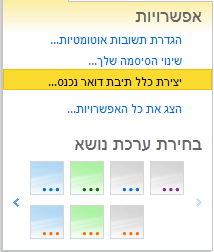
|
- בתפריט בחרו יצירת כלל תיבת דואר נכנס
|

|
|
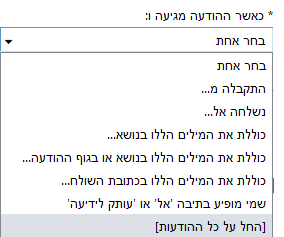 |
- תחת כאשר ההודעה מגיעה ו בחרו ב החל על כל ההודעות
|
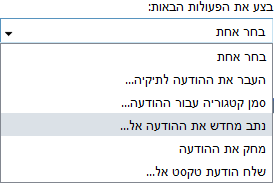 |
- תחת בצע את הפעולות הבאות בחרו בנתב מחדש את ההודעה אל
|
 |
- הקלידו את הכתובת אליה אתם מעוניינים לנתב את המייל, בשדה המיועד לכך ולחצו אישור
|
 |
|
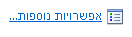 |
|
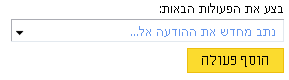 |
|
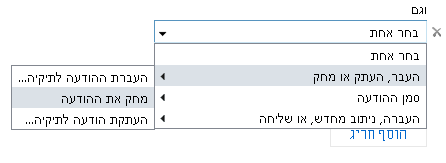 |
- תחת וגם בחרו בהעבר,העתק או מחק
ולאחר מכן מחק את ההודעה
|
 |
|
|
Last updated:
23/04/2014
|

